Cum se instalează simulatorul IAMMETER
Bine ați venit să ne spuneți părerile dvs. aiciIntegrați un contor de energie virtual cu 3 faze (sursă deschisă) în HA, utilizați-l pentru a vă optimiza sistemul solar fotovoltaic
Încărcați codul sursă aici: https://github.com/lewei50/iammeter-simulator
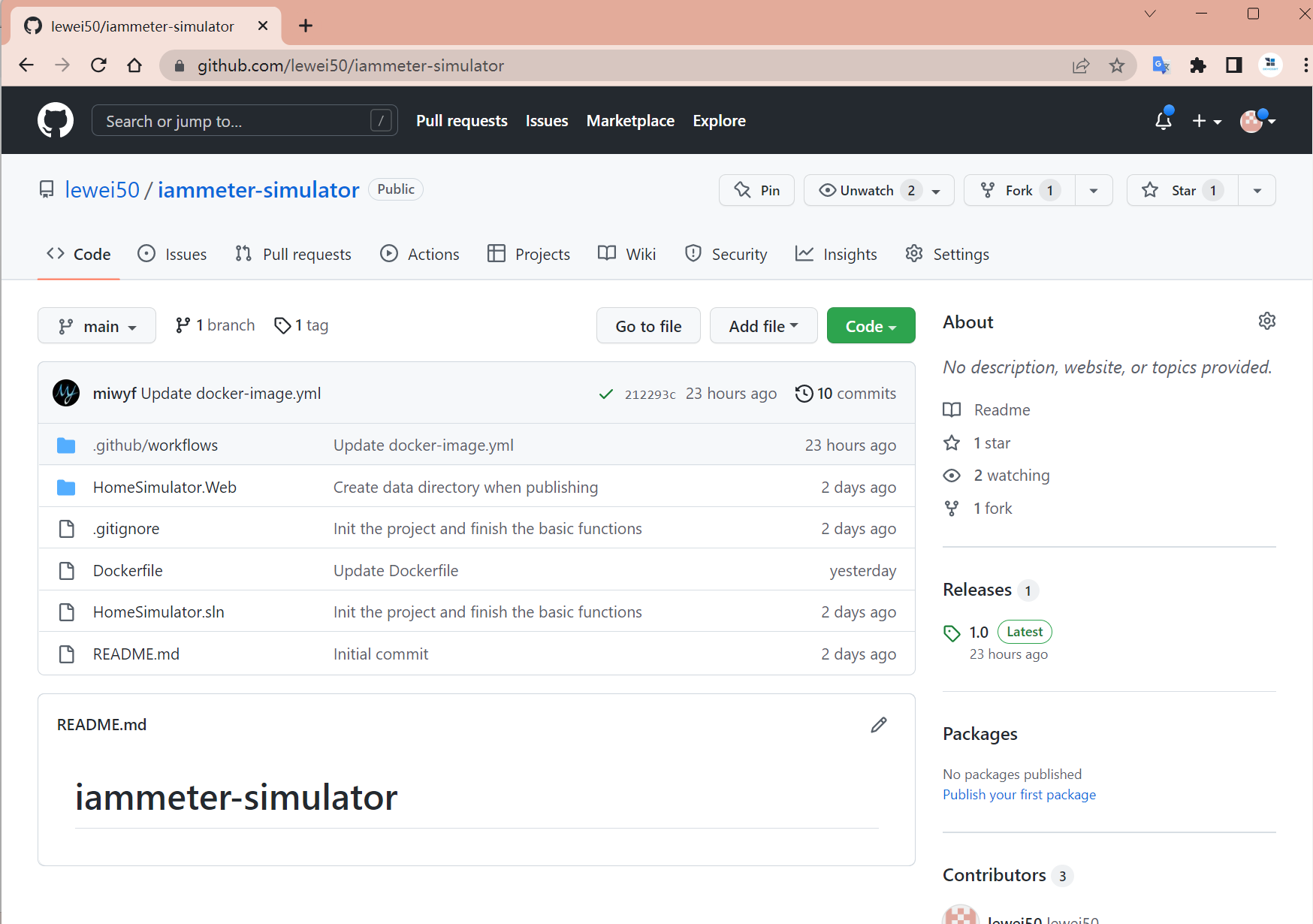
Descărcați & instalați .NET Runtime 6.0.10
Introduceți cmd sau powershell, rulați o astfel de comandă mai jos
dotnet HomeSimulator.Web.dll
iammeter/iammeter-simulator - Docker Image | Docker Hub
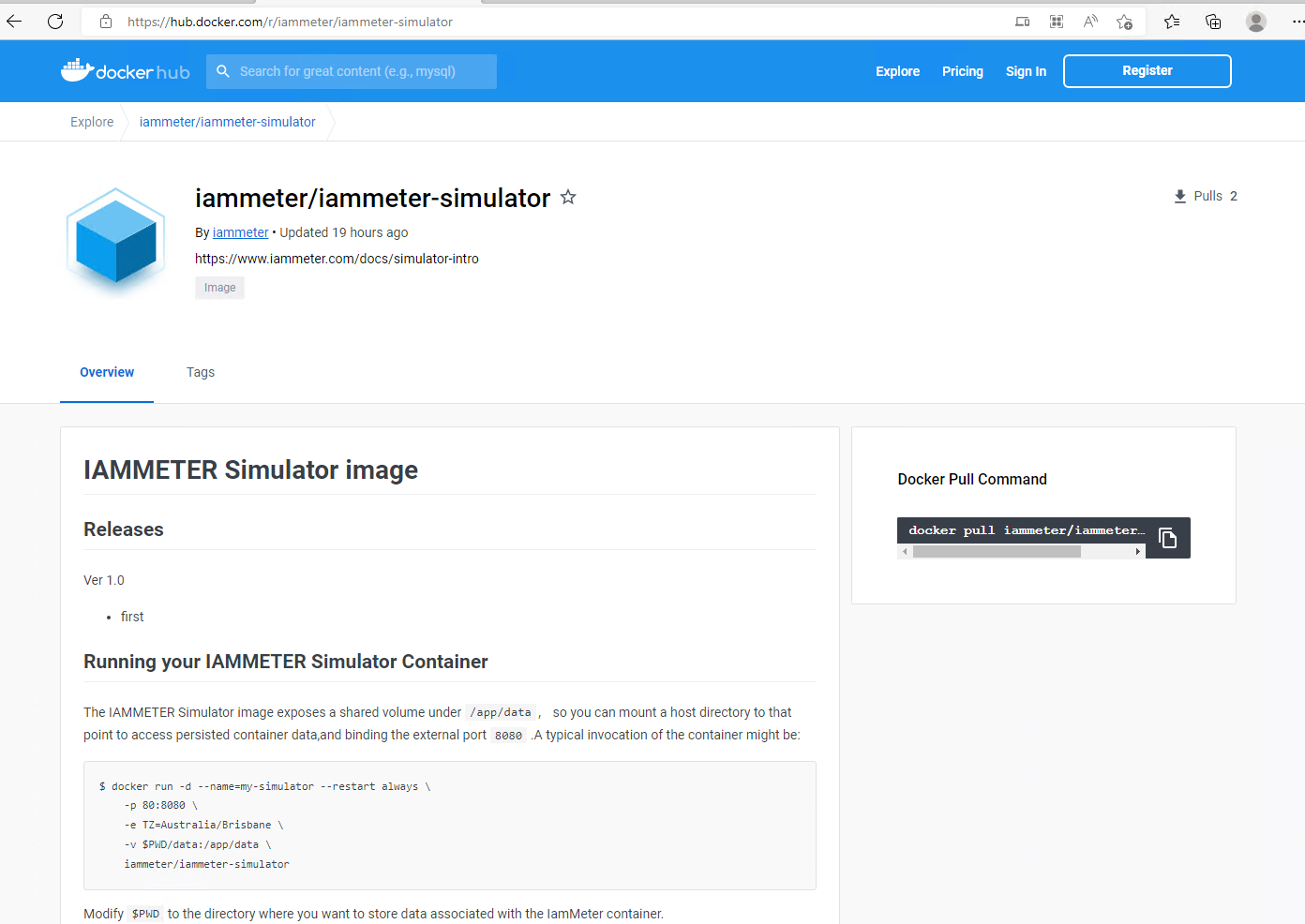
Rularea containerului dvs. simulator IAMMETER
Imaginea IAMMETER Simulator expune un volum partajat sub/datele aplicatiei, astfel încât să puteți monta un director gazdă în acel punct pentru a accesa datele de container persistente și pentru a lega portul extern8080.O invocare tipică a containerului ar putea fi:
$ docker run -d --name=my-simulator --restart always \
-p 80:8080 \
-e TZ=Australia/Brisbane \
-v $PWD/data:/app/data \
iammetru/iametru-simulatorModifica$PWDîn directorul în care doriți să stocați datele asociate cu containerul IamMeter.
De asemenea, puteți solicita ca Docker să controleze punctul de montare al volumului utilizând un volum numit.
$ docker run -d --name=my-simulator --restart always \
-p 80:8080\
-e TZ=Australia/Brisbane \
-v /iammeter-simulator/data:/app/data \
iammetru/iametru-simulatorPuteți găsi lista de TZ (fusuri orare) disponibileAici.
Încercați, utilizatorul implicit esteadmin/admin.
ssh la debian10
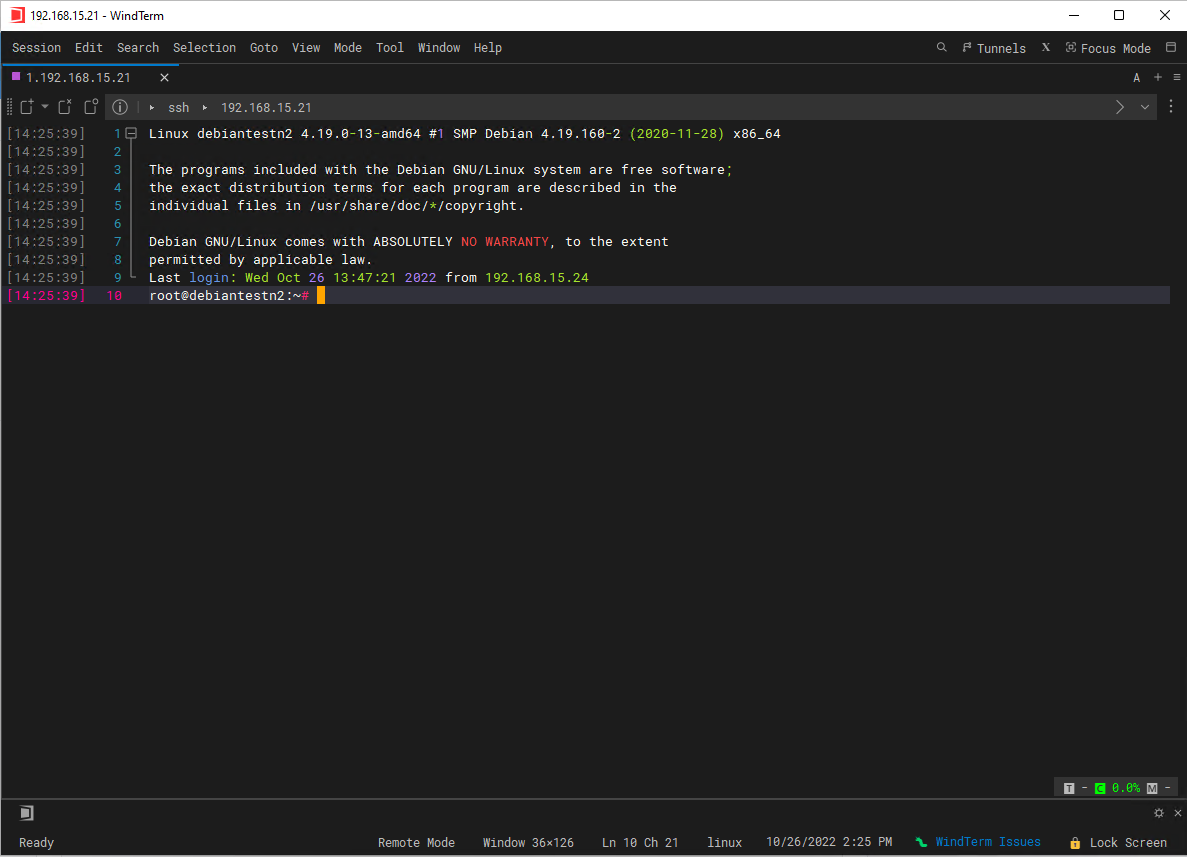
rulați următoarea comandă:
$ docker run -d --name=my-simulator --restart always \
-p 80:8080\
-e TZ=Australia/Brisbane \
-v /iammeter-simulator/data:/app/data \
iammetru/iametru-simulator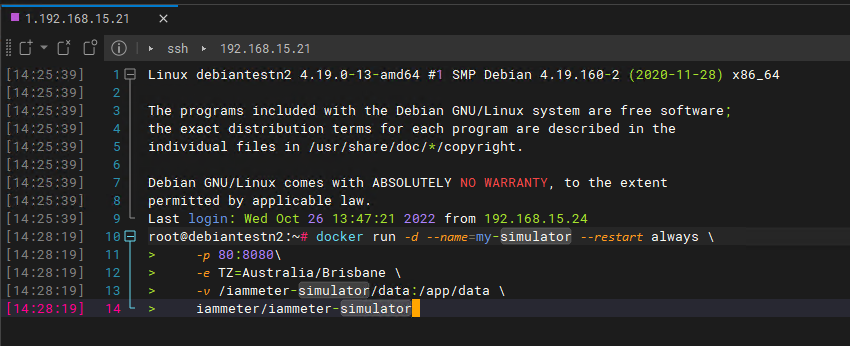
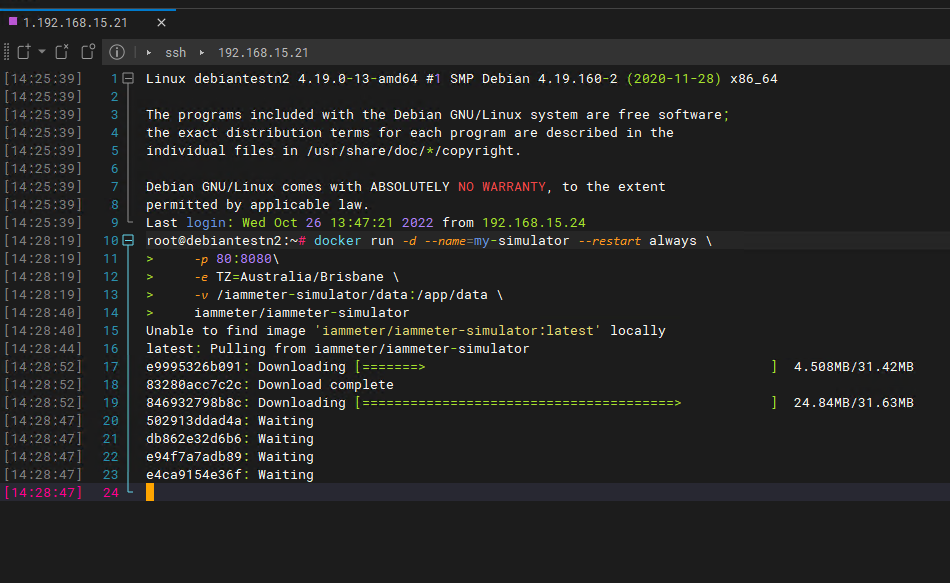
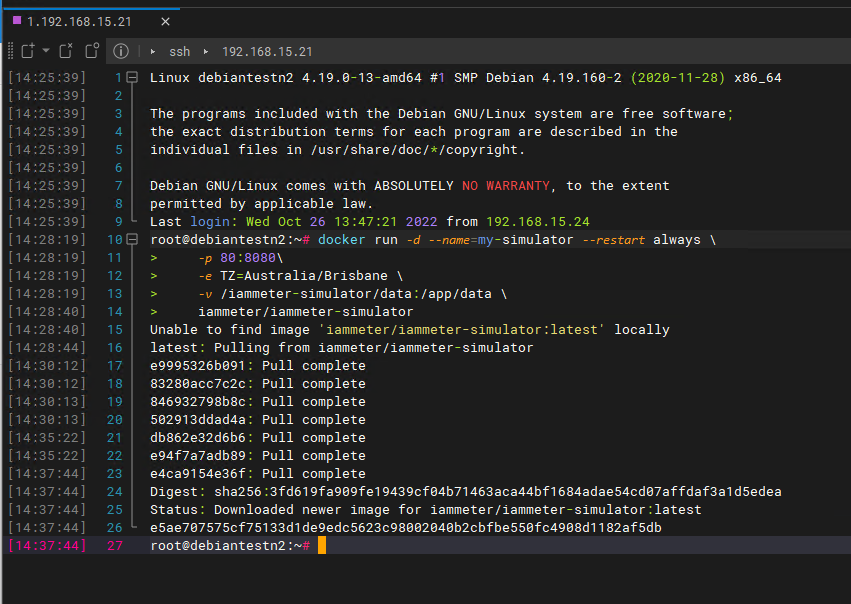
După finalizarea instalării, deschideți-vă ip-ul cu un browser: 192.168.15.21
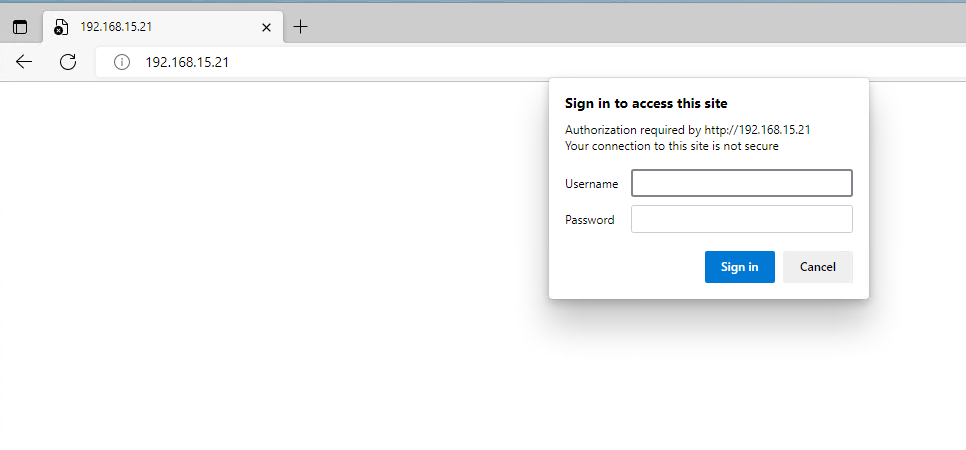
Introduceți numele de utilizator și parola admin/admin
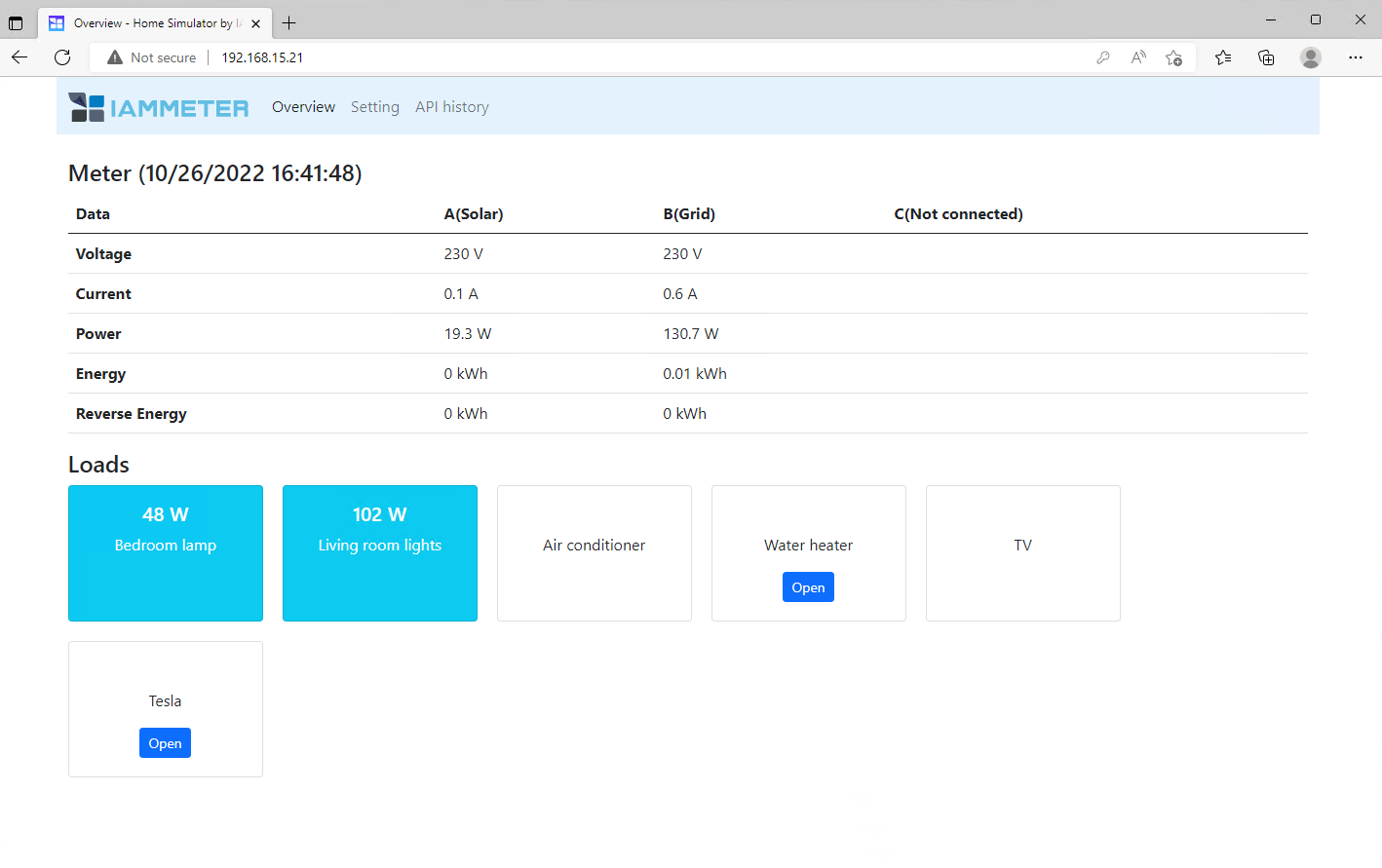
deschideți Docker, faceți clic pe Registry, căutați immter, apoi faceți dublu clic pe iammeter/iammeter-simulator
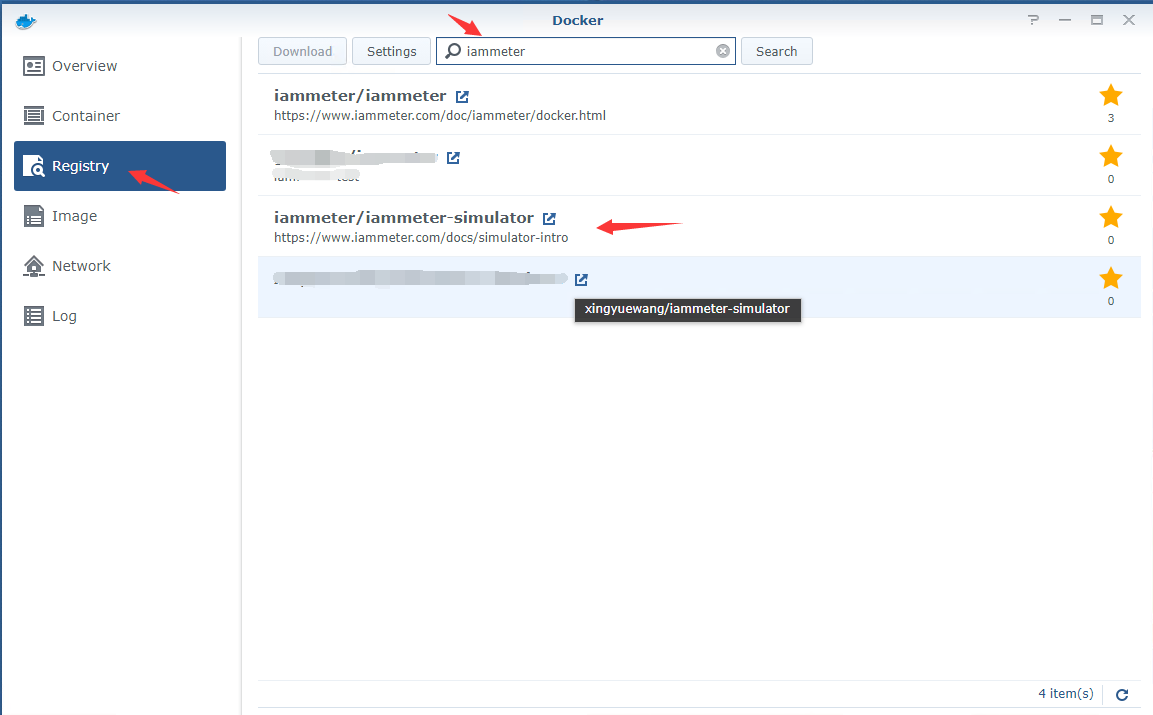
cele mai recente
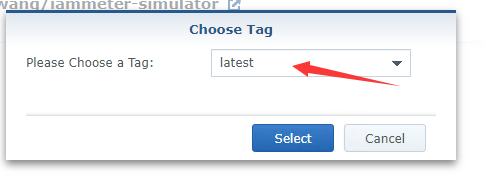
Imagine
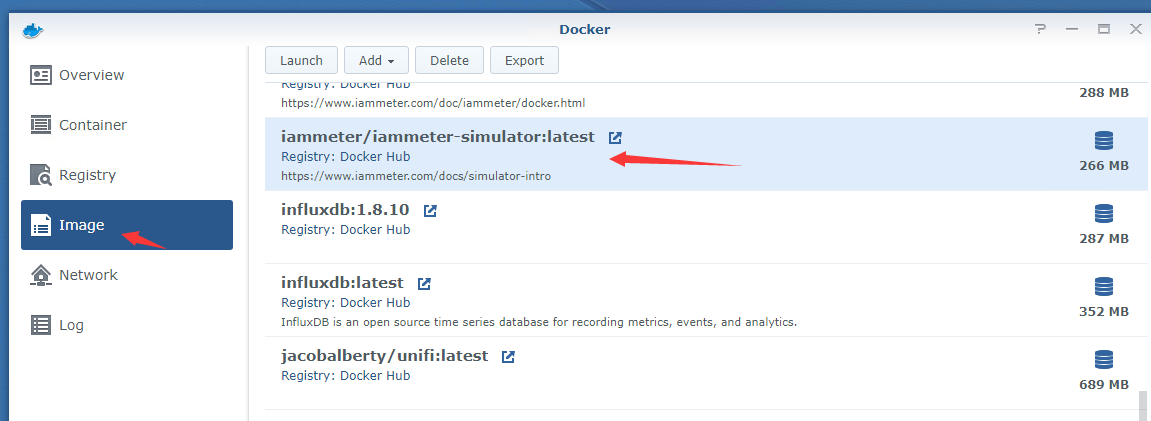
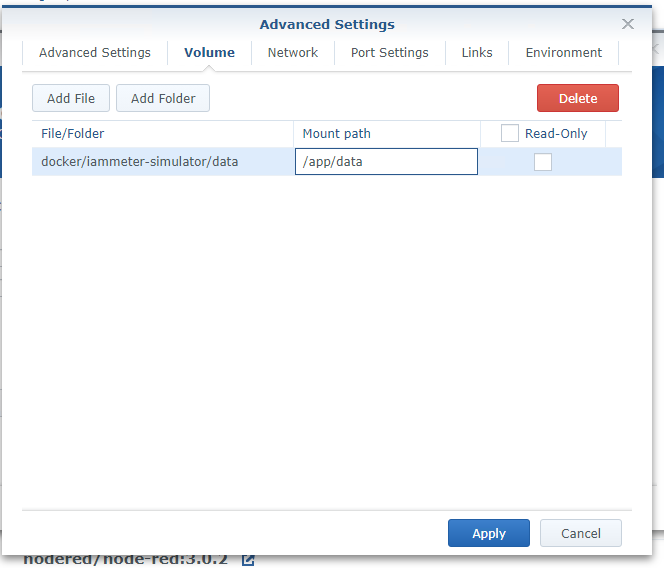
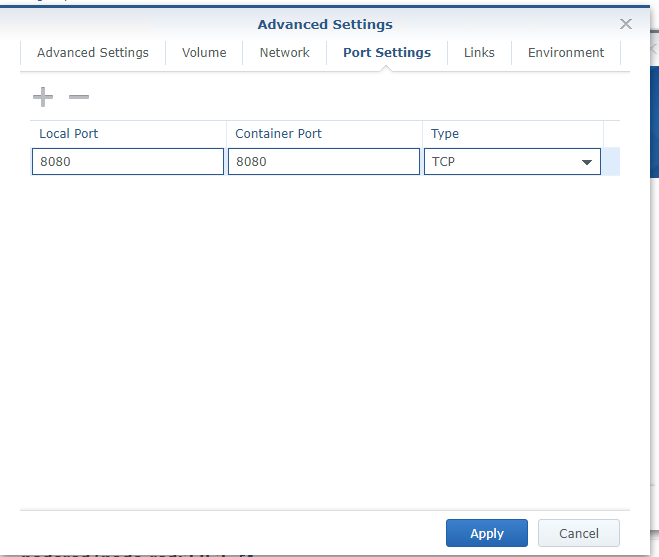
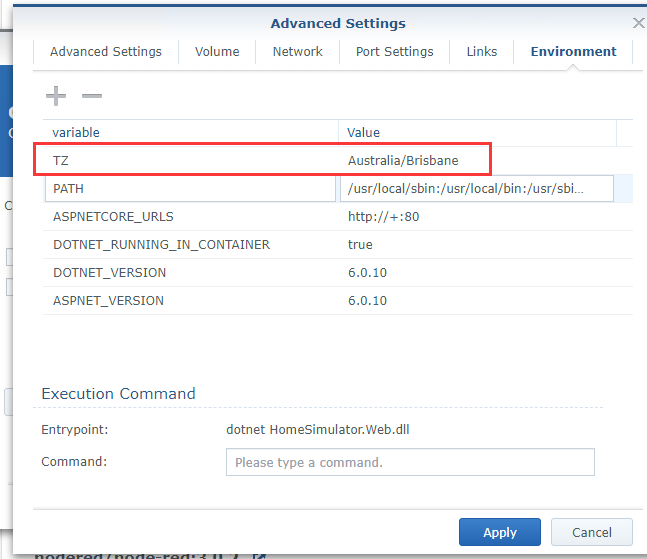
aplica
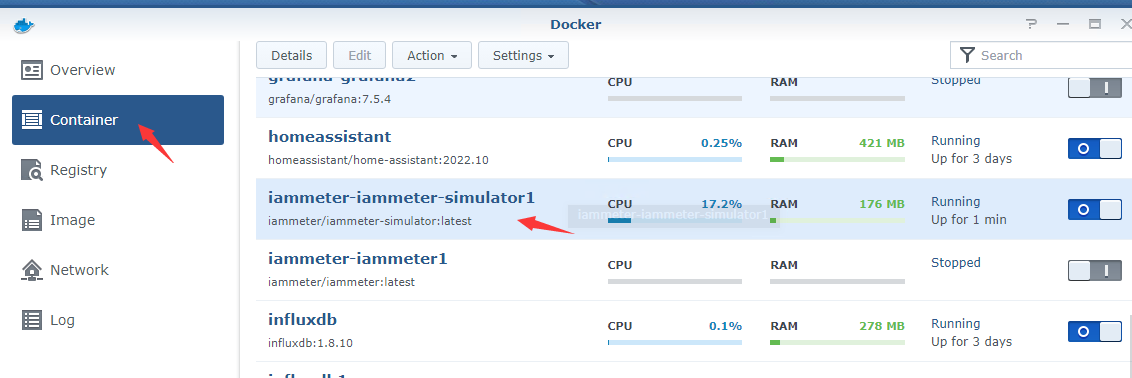
Deschideți-vă ip-ul cu un browser: 192.168.12.99:8080 (admin/admin)
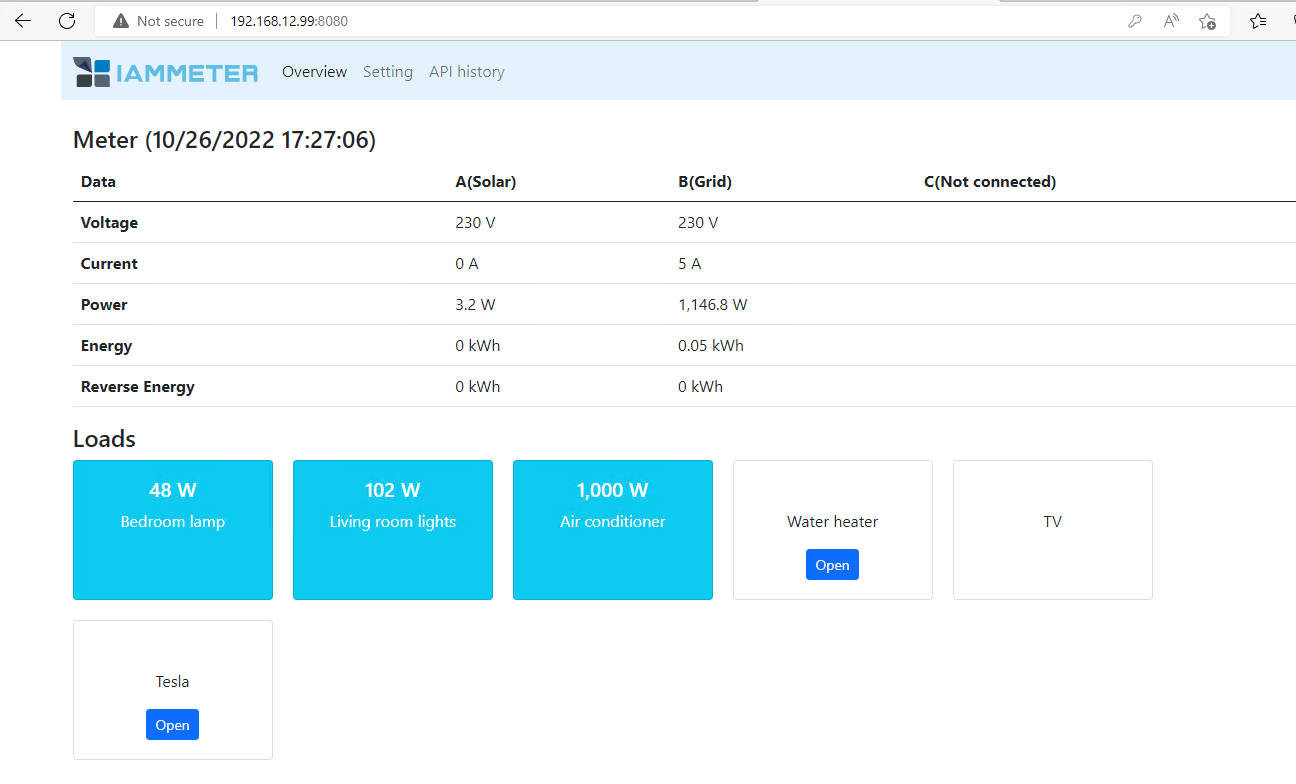
IAMMETER-simulator introducere
Cum să utilizați contorul de energie Wi-Fi al IAMMETER în Home Assistant
Contor de energie Wi-Fi trifazic
Contor de energie Wi-Fi monofazat